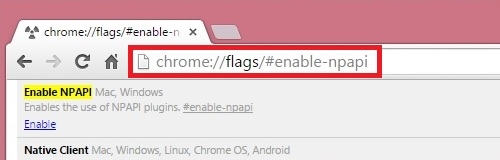אויב איר פּערטשאַסט אַ פארזאמלט קאָמפּיוטער אָדער לאַפּטאַפּ, די בייאָוס איז שוין קאַנפיגיערד רעכט, אָבער איר קענען שטענדיק מאַכן קיין פערזענלעכע אַדזשאַסטמאַנץ. ווען דער קאָמפּיוטער איז פארזאמלט אויף זיך, פֿאַר זיין געהעריק אָפּעראַציע, עס איז נייטיק צו קאַנפיגיער די בייאָוס זיך. דאָס קען אויך אויפשטיין אויב אַ נייַע קאָמפּאָנענט איז געווען פארבונדן צו די מאָטהערבאָאַרד און אַלע פּאַראַמעטערס זענען באַשטעטיק צו פעליקייַט.
וועגן בייאָוס צובינד און פאַרוואַלטונג
די צובינד פון רובֿ בייאָוס ווערסיעס, מיט די ויסנעם פון די מערסט מאָדערן, רעפּראַזענץ אַ פּרימיטיוו גראַפיקאַל שאָל, ווו עס זענען עטלעכע מעניו זאכן, פֿון וואָס איר קענען גיין צו אן אנדער פאַרשטעלן מיט שוין קאָנפיגוראַבלע פּאַראַמעטערס. צום ביישפּיל, אַ מעניו נומער "שטיוול" אָפּענס דער באַניצער די פּאַראַמעטערס פון די פאַרשפּרייטונג בילכערקייַט פון די שטיוול פון די קאָמפּיוטער, דאָס הייסט, איר קענען אויסקלייַבן די מיטל פֿון וואָס די פּיסי וועט שטיוול.
זען אויך: ווי צו שטעלן אַ קאָמפּיוטער שטיוול פֿון אַ וסב בליץ פאָר
עס זענען גאַנץ 3 בייאָוס מאַניאַפאַקטשערערז אויף די מאַרק, און יעדער פון זיי קענען האָבן אַ באטייטיק אַנדערש צובינד. פֿאַר בייַשפּיל, AMI (American Megatrands Inc.) האט אַ שפּיץ מעניו:

אין עטלעכע ווערסיעס פון פיניקס און אַוואַרד, אַלע פּאַראַגראַפס זענען ליגן אויף די הויפּט בלאַט אין די פאָרעם פון שפאלטן.

פּלוס דיפּענדינג אויף דער פאַבריקאַנט, די נעמען פון עטלעכע זאכן און פּאַראַמעטערס קען זיין אַנדערש, כאָטש זיי האָבן די זעלבע טייַטש.
כל מווומאַנץ צווישן פונקטן פאַלן מיט די פייַל שליסלען, און די סעלעקציע איז געמאכט מיט אַרייַן. עטלעכע מאַניאַפאַקטשערערז אפילו מאַכן אַ ספּעציעל פאָאָטנאָטע אין די בייאָוס צובינד, וואָס זאגט וואָס שליסל איז פאַראַנטוואָרטלעך פֿאַר וואָס. UEFI (די מערסט מאָדערן טיפּ פון בייאָוס) האט אַ מער אַוואַנסירטע באַניצער צובינד, די פיייקייט צו קאָנטראָלירן מיט אַ קאָמפּיוטער מויז און די איבערזעצונג פון עטלעכע זאכן צו רוסיש (די לעצטע איז גאַנץ זעלטן).

באַסיק סעטטינגס
די גרונט סעטטינגס אַרייַננעמען פּאַראַמעטערס פון צייט, דאַטע, בילכערקייַט פון די קאָמפּיוטער שטיוול, פאַרשידן סעטטינגס פֿאַר זכּרון, שווער דיסקס און דרייווז. צוגעשטעלט אַז איר האָט פּונקט פארזאמלט דעם קאָמפּיוטער, עס איז נייטיק צו מאַכן סעטטינגס פֿאַר די פּאַראַמעטערס.
זיי וועלן זיין אין די אָפּטיילונג "הויפּט", "סטאַנדאַרט קמאָס פֿעיִקייטן" און "שטיוול". עס איז כדאי צו געדענקען אַז, דיפּענדינג אויף דער פאַבריקאַנט, די נעמען קען בייַטן. קודם באַשטעטיקן די דאַטע און צייט לויט דער אינסטרוקציע:
- אין דער אָפּטיילונג "הויפּט" געפֿינען "סיסטעם צייט"סעלעקטירן עס און גיט אַרייַן צו מאַכן אַדזשאַסטמאַנץ. באַשטעטיק די צייט. אין די בייאָוס פון אן אנדער דעוועלאָפּער, דער פּאַראַמעטער "סיסטעם צייט" קען נאָר זיין גערופֿן "צייט" און זיין אין דער אָפּטיילונג "סטאַנדאַרט קמאָס פֿעיִקייטן".
- די דאַטע איר דאַרפֿן צו טאָן דאָס זעלבע. אין "הויפּט" געפֿינען "סיסטעם טאָג" און שטעלן אַ פּאַסיק ווערט. אויב איר האָט אַ אַנדערש דעוועלאָפּער, זען די דאַטע סעטטינגס אין דעם אָפּטיילונג "סטאַנדאַרט קמאָס פֿעיִקייטן", דער פּאַראַמעטער איר דאַרפֿן זאָל זיין גערופֿן סימפּלי "טאָג".

איצט איר דאַרפֿן צו פּרייאָראַטייז דיין שווער דרייווז און דרייווז. אויב איר טאָן ניט טאָן דאָס, דער סיסטעם איז פשוט נישט שטיוול. כל נייטיק פּאַראַמעטערס זענען אין די אָפּטיילונג "הויפּט" אָדער "סטאַנדאַרט קמאָס פֿעיִקייטן" (דיפּענדינג אויף די בייאָוס ווערסיע). א שריט-פֿאַר-שריט ינסטרוקטיאָן אויף דעם בייַשפּיל פון Award / Phoenix BIOS איז ווי גייט:
- צוקוקנ זיך צו פונקטן IDE ערשטיק בעל / שקלאַף און “ייד צווייטיק האר, שקלאַף”. עס איר וועט דאַרפֿן צו קאַנפיגיער די שווער דרייווז אויב זייער קאַפּאַציטעט איז מער ווי 504 מעגאבייטן. סעלעקטירן איינער פון די זאכן מיט די פייַל שליסלען און דריקן אַרייַן צו גיין צו אַוואַנסירטע סעטטינגס.
- אַנטקעגן פּאַראַמעטער “IDE HDD Auto-Detection” פּרעפעראַבלי שטעלן "ענאַבלע", זינט ער איז פאַראַנטוואָרטלעך פֿאַר אויטאָמאַטיש אָרדענונג פון אַוואַנסירטע דיסק סעטטינגס. איר קענען שטעלן זיי זיך, אָבער פֿאַר דעם איר וועט דאַרפֿן צו וויסן די נומער פון סילינדערס, רעוואַלושאַנז, אאז"ו ו. אויב איינער פון די איז פאַלש, דער דיסק וועט נישט אַרבעטן אין אַלע, דעריבער, עס איז בעסטער צו צוטרוי די סעטטינגס צו די סיסטעם.
- סימילאַרלי, איר זאָל טאָן מיט אן אנדער פונט פֿון די 1 סטעפּס.


ענלעכע סעטטינגס דאַרפֿן אויך זיין געמאכט פֿאַר AMI BIOS ניצערס, נאָר דאָ די SATA פּאַראַמעטערס טוישן. ניצן דעם פירער צו אַרבעטן:
- אין "הויפּט" אכטונג די זאכן וואָס זענען גערופן "SATA (נומער)". עס זענען ווי פילע אין גאַנץ ווי עס זענען שווער דרייווז געשטיצט דורך דיין קאָמפּיוטער. די גאנצע לימעד איז אַ בייַשפּיל. "SATA 1" - סעלעקטירן דעם נומער און דריקן אַרייַן. אויב איר האָבן עטלעכע זאכן "SATA", דאַן אַלע די סטעפּס וואָס דאַרפֿן צו זיין געטאן אונטן מיט יעדער פון די זאכן.
- דער ערשטער פּאַראַמעטער צו קאַנפיגיער איז "טיפּ". אויב איר טאָן ניט וויסן די טיפּ פון קשר פון דיין שווער פאָר, שטעלן אַ ווערט פאַרקערט "אַוטאָ" און די סיסטעם וועט באַשליסן עס אויף זיך.
- גיי צו "LBA Large Mode". דער פּאַראַמעטער איז פאַראַנטוואָרטלעך פֿאַר די פיייקייט צו אַרבעטן דיסקס מיט אַ גרייס פון מער ווי 500 מעגאבייטן, אַזוי זיין זיכער צו שטעלן פאַרקערט "אַוטאָ".
- אנדערע סעטטינגס, אַרויף צו “32 ביסל דאַטן אַריבערפירן”שטעלן אויף די ווערט "אַוטאָ".
- אַנטקעגן “32 ביסל דאַטן אַריבערפירן” דאַרפֿן צו שטעלן ווערט "ענאַבלעד".


AMI BIOS ניצערס קענען ענדיקן די סטאַנדאַרט סעטטינגס אויף דעם, אָבער די דעוועלאָפּערס פון די אַוואַרד און פיניקס האָבן אַ ביסל נאָך פונקטן וואָס דאַרפן אָנטייל פון באַניצער. זיי זענען אַלע אין די אָפּטיילונג. "סטאַנדאַרט קמאָס פֿעיִקייטן". דאָ איז אַ רשימה פון זיי:
- "פאָר א" און "דרייוו ב" - די ייטאַמז זענען פאַראַנטוואָרטלעך פֿאַר די אָפּעראַציע פון די דרייווז. אויב עס זענען גאָרניט פון דעם פּלאַן, פאַרקערט ביידע פונקטן, איר דאַרפֿן צו שטעלן אַ ווערט "קיינער". אויב עס זענען דרייווז, איר מוזן קלייַבן די טיפּ פון פאָר, אַזוי עס איז רעקאַמענדיד צו לערנען מער פּרטים אַלע די קעראַקטעריסטיקס פון דיין קאָמפּיוטער;
- "האַלט אויס" - איז פאַראַנטוואָרטלעך פֿאַר סטאָפּפּינג די לאָודינג פון די אַס ביי דיטעקשאַן פון קיין ערראָרס. עס איז רעקאַמענדיד צו באַשטעטיקן דעם ווערט "קיין ערראָרס"אין וואָס דער קאָמפּיוטער וועט נישט זיין ינטעראַפּטיד אויב עס דיטעקט לייכטזיניקע ערראָרס. כל אינפֿאָרמאַציע וועגן די לעצטע איז געוויזן אויף דעם עקראַן.

אויף דעם נאָרמאַל סעטטינגס קענען זיין געענדיקט. יוזשאַוואַלי, האַלב פון די ייטאַמז האָבן שוין וואָס וואַלועס איר דאַרפֿן.
אַוואַנסירטע אָפּציעס
דאָס מאָל אַלע סעטטינגס וועט זיין געמאכט אין דעם אָפּטיילונג "אַוואַנסירטע". עס איז אין די בייאָוס פון קיין מאַניאַפאַקטשערערז, אָבער עס קען פירן אַ ביסל אַנדערש נאָמען. ין עס קען זיין אַ אַנדערש נומער, דיפּענדינג אויף דער פאַבריקאַנט.
באַטראַכטן די צובינד ניצן די AMI BIOS ווי אַ ביישפּיל:
- "דזשאַמפּערפרע קאַנפיגיעריישאַן". דאָ איז אַ גרויס טייל פון די סעטטינגס וואָס דער באַניצער דאַרף צו מאַכן. דער פּונקט איז פאַראַנטוואָרטלעך פֿאַר באַשטעטיקן דעם וואָולטידזש אין די סיסטעם, אָווערקלאָקקינג די שווער פאָר און באַשטעטיקן די אַפּערייטינג אָפטקייַט פֿאַר די זכּרון. דעטאַילס אויף די באַשטעטיקן זענען אַ ביסל נידעריקער;
- "קפּו קאַנפיגיעריישאַן". ווי דער נאָמען ימפּלייז, פאַרשידן מאַניפּיאַליישאַנז מיט די פּראַסעסער זענען דורכגעקאָכט דאָ, אָבער אויב איר מאַכן נאָרמאַל סעטטינגס נאָך בנין דעם קאָמפּיוטער, גאָרנישט דאַרף זיין טשיינדזשד אין דעם פּאַראַגראַף. יוזשאַוואַלי עס איז אַקסעסט אויב עס איז פארלאנגט צו פאַרגיכערן די קפּו;
- "טשיפּסעט". פאַראַנטוואָרטלעך פֿאַר די טשיפּסעט און די פאַנגקשאַנינג פון די טשיפּסעט און בייאָוס. א געוויינטלעכער באַניצער דאַרף ניט קוקן דאָ;
- "קאַנפיגיעריישאַן פון אַנבאָרד". דאָ קאַנפיגיעריישאַנז קאַנפיגיערד פֿאַר די שלאָס פאַנגקשאַנז פון פאַרשידן עלעמענטן אויף די מאָטהערבאָאַרד. אין אַלגעמיין, אַלע סעטטינגס זענען דורכגעקאָכט ריכטיק אויטאָמאַטיש;
- פּסיפּנפּ - באַשטעטיקן די פאַרשפּרייטונג פון פאַרשידן האַנדלערס. איר טאָן ניט דאַרפֿן צו טאָן עפּעס אין דעם פונט;
- "וסב קאָנפיגוראַטיאָן". דאָ איר קענען קאַנפיגיער שטיצן פֿאַר וסב פּאָרץ און וסב אַרייַנשרייַב דעוויסעס (קלאַוויאַטור, מויז, אאז"ו ו). יוזשאַוואַלי, אַלע פּאַראַמעטערס זענען שוין אַקטיוו דורך פעליקייַט, אָבער עס איז רעקאַמענדיד צו אַרייַן און טשעק - אויב איינער פון זיי איז ינאַקטיוו, פאַרבינדן עס.

לייענען מער: ווי צו געבן וסב אין בייאָוס
איצט מיר גיינ ווייַטער גלייַך צו די סעטטינגס פון די נומער "דזשאַמפּערפרע קאַנפיגיעריישאַן":
- טכילעס, אַנשטאָט פון די נייטיק פּאַראַמעטערס, עס קען זיין איינער אָדער מער סאַבסעקשאַנז. אויב אַזוי, גיין צו די גערופֿן "קאַנפיגיער סיסטעם אָפטקייַט / וואָולטידזש".
- קאָנטראָלירן אַז אין פראָנט פון אַלע די פּאַראַמעטערס וואָס וועט זיין דאָרט, עס זאָל זיין אַ ווערט "אַוטאָ" אָדער "סטאַנדאַרד". די בלויז אויסנעמען זענען די פּאַראַמעטערס ווו יעדער דיגיטאַל ווערט איז באַשטימט, למשל, "33.33 MHz". איר טאָן ניט דאַרפֿן צו טוישן עפּעס אין זיי
- אויב אין פראָנט פון עס "מאַנואַל" אָדער קיין אנדערע, סעלעקטירן דעם נומער מיט די פייַל שליסלען און דריקן אַרייַןצו מאַכן ענדערונגען.

אַוואַרד און פיניקס טאָן ניט דאַרפֿן צו קאַנפיגיער די פּאַראַמעטערס, ווייַל זיי זענען ריכטיק קאַנפיגיערד דורך פעליקייַט און זענען אין אַ גאָר אַנדערש אָפּטיילונג. אבער אין דער אָפּטיילונג "אַוואַנסירטע" איר וועט געפֿינען אַוואַנסירטע סעטטינגס פֿאַר באַשטעטיקן אראפקאפיע פּרייאָראַטיז. אויב דער קאָמפּיוטער האט שוין אַ שווער דיסק מיט די אָפּערייטינג סיסטעם איז אינסטאַלירן אויף, אַרייַן "ערשטער שטיוול דיווייס" סעלעקטירן ווערט “HDD-1” (מאל איר דאַרפֿן צו קלייַבן HDD-0).

אויב די אָפּערייטינג סיסטעם איז נאָך נישט אינסטאַלירן אויף די שווער דיסק, עס איז רעקאַמענדיד צו שטעלן די ווערט אַנשטאָט וסב-פדד.
זען אויך: ווי צו ינסטאַלירן אַ קאָמפּיוטער שטיוול פֿון אַ וסב בליץ פאָר
אויך ביי אַוואַרד און פיניקס אונטער "אַוואַנסירטע" עס איז אַ נומער וועגן BIOS לאָגין סעטטינגס מיט אַ פּאַראָל - שפּריכוואָרט טשעק. אויב איר האָט באַשטימט אַ שפּריכוואָרט, עס איז רעקאַמענדיד צו באַצאָלן ופמערקזאַמקייט צו דעם נומער און שטעלן די ווערט פּאַסיק פֿאַר איר, עס זענען בלויז צוויי פון זיי:
- "סיסטעם". צו אַקסעס די בייאָוס און די סעטטינגס, איר מוזן אַרייַן די ריכטיק פּאַראָל. די סיסטעם וועט בעטן אַ פּאַראָל פון די בייאָוס יעדער מאָל די קאָמפּיוטער איז שיך;
- "סעטאַפּ". אויב איר סעלעקטירן דעם נומער, איר קענט אַרייַן די בייאָוס אָן אַרייַן פּאַסווערדז, אָבער צו באַקומען אַקסעס צו זייַן סעטטינגס, איר מוזן אַרייַן די פּאַראָל וואָס איז געווען באַשטימט פריער. א פּאַראָל איז בלויז געבעטן ווען איר פּרובירן צו אַרייַן די בייאָוס.

זיכערהייַט און פעסטקייַט סעטטינגס
דעם שטריך איז באַטייַטיק בלויז פֿאַר אָונערז פון בייאָוס מאשינען פֿון אַוואַרד אָדער פיניקס. איר קענען געבן מאַקסימום פאָרשטעלונג אָדער פעסטקייַט. אין דער ערשטער פאַל, די סיסטעם וועט אָנהייבן צו אַרבעטן אַ ביסל פאַסטער, אָבער עס איז אַ ריזיקירן פון ינקאַמפּאַטיביליטי מיט עטלעכע אָפּערייטינג סיסטעמען. אין די רגע פאַל, אַלץ אַרבעט מער סטאַביל, אָבער סלאָוער (ניט שטענדיק).
צו געבן הויך פאָרשטעלונג מאָדע, סעלעקטירן "העכסט פאָרשטעלונג" און שטעלן אַ ווערט אין עס "ענאַבלע". עס איז כדאי צו געדענקען אַז עס איז אַ ריזיקירן פון ווייאַלייטינג די פעסטקייַט פון די אָפּערייטינג סיסטעם, אַזוי איר אַרבעט אין דעם מאָדע פֿאַר עטלעכע טעג, און אויב עס זענען קיין פאַנגקשאַנז אין די סיסטעם וואָס זענען געווען נישט ביז אַהער באמערקט, קער עס אַוועק דורך באַשטעטיקן די ווערט "דיסאַבלע".

אויב איר בעסער וועלן פעסטקייַט צו גיכקייַט, עס איז רעקאַמענדיד צו אָפּלאָדירן די פּראָטאָקאָל פֿאַר זיכער סעטטינגס. עס זענען צוויי טייפּס פון זיי:
- "לאָודינג דורכפאַל-זיכער דיפאָלץ". אין דעם פאַל, די בייאָוס לאָודז די מערסט זיכער פּראָטאָקאָלס. פאָרשטעלונג סאַפערז זייער;
- "לאָוד אָפּטימיזעד דיפאָלץ". די פּראָטאָקאָלס זענען דאַונלאָודיד באזירט אויף די פאַנגקשאַנז פון דיין סיסטעם, צוליב דעם די פאָרשטעלונג טוט נישט לייַדן ווי פיל ווי אין דער ערשטער פאַל. רעקאַמענדיד פֿאַר אראפקאפיע.

צו אָפּלאָדירן קיין פון די פּראָטאָקאָלס, סעלעקטירן איינער פון די ייטאַמז דיסקאַסט אויבן אויף די רעכט זייַט פון דעם עקראַן און באַשטעטיקן די אראפקאפיע מיט די שליסלען. אַרייַן אָדער Y.
שפּריכוואָרט באַשטעטיקן
נאָך קאַמפּליטינג די גרונט סעטטינגס, איר קענען שטעלן אַ פּאַראָל. אין דעם פאַל, קיינער אַחוץ איר קענען צוטריט די בייאָוס און / אָדער די פיייקייט צו טוישן זייַן פּאַראַמעטערס אין קיין וועג (דעפּענדס אויף די סעטטינגס דיסקרייבד אויבן).
אין אַוואַרד און פיניקס, צו באַשטעטיקן אַ פּאַראָל, סעלעקטירן דעם נומער אין די הויפּט פאַרשטעלן "באַשטעטיק שפּריכוואָרט". א פֿענצטער אָפּענס ווו איר אַרייַן אַ פּאַראָל אין אַ לענג פון אַרויף צו 8 אותיות, נאָך ענטערינג אַ ענלעך פֿענצטער אָפּענס ווו איר דאַרפֿן צו רעגיסטרירן די זעלבע פּאַראָל פֿאַר באַשטעטיקונג. ניצן נאָר לאַטייַן אותיות און אַראַביש נומערן.

צו באַזייַטיקן די פּאַראָל, איר דאַרפֿן צו סעלעקטירן דעם נומער ווידער "באַשטעטיק שפּריכוואָרט", אָבער ווען דער פֿענצטער פֿאַר ענטערינג אַ נייַ פּאַראָל איז ארויס, לאָזן עס ליידיק און גיט אַרייַן.
אין די AMI BIOS, די פּאַראָל איז באַשטימט אַ ביסל דיפערענטלי. ערשטער איר דאַרפֿן צו גיין צו די אָפּטיילונג "שטיוול"אַז אין די שפּיץ מעניו, און עס שוין געפֿינען מאַשגיעך שפּריכוואָרט. די פּאַראָל איז באַשטימט און אַוועקגענומען אין די זעלבע וועג מיט אַוואַרד / פיניקס.

נאָך קאַמפּלישאַן פון אַלע מאַניפּיאַליישאַנז אין די בייאָוס, איר דאַרפֿן צו אַרויסגאַנג עס בשעת איר שפּאָרן די ביז אַהער געמאכט סעטטינגס. צו טאָן דאָס, געפֿינען די נומער "היט און אַרויסגאַנג". אין עטלעכע פאלן, איר קענען נוצן די האָטקיי פ 10.
באַשטעטיקן די בייאָוס איז נישט אַזוי שווער ווי עס קען ויסקומען בייַ ערשטער בליק. אין דערצו, רובֿ דיסקרייבד סעטטינגס זענען אָפט שוין באַשטימט דורך ניט ויסצאָלן פֿאַר נאָרמאַל קאָמפּיוטער אָפּעראַציע.